Google Drive ist ein von Google entwickelter Cloud-Speicher, in dem alle Dokumente gespeichert werden, die Sie mit Ihrem Gmail-Konto erstellt oder mit einem anderen Benutzer freigegeben haben. Außerdem synchronisiert Google Drive diese Dokumente automatisch, so dass Sie Ihre Arbeit dort fortsetzen können, wo Sie aufgehört haben, ohne die Datei jedes Mal von Grund auf zu aktualisieren.
Google Drive ist das Rückgrat eines jeden Google Workspace und bietet kostenlosen Speicher, Zugänglichkeit und Sichtbarkeit, die Ihr Team benötigt. Die Google Drive-Oberfläche macht das Erstellen und Ablegen von Dateien einfach und schnell.
Sind Sie ein Google Drive-Benutzer und möchten Ihre Produktivität auf die nächste Stufe heben? Wir haben eine Liste mit praktischen Google Drive-Hacks zusammengestellt, mit denen Sie Ihre Erfahrung verbessern und das Beste aus Google Drive herausholen können.
Mit diesen praktischen Tipps können Sie Ihre Nutzung optimieren und Ihre Arbeitsabläufe straffen.
Wesentliche Google Drive Features
Sind Sie bereit, das volle Potenzial dieser Cloud-basierten Plattform auszuschöpfen?
Google Docs, Google Tabellen und Google Slides verstehen
Die drei Komponenten von Google Drive sind Google Docs, Google Tabellen und Google Slides.
Google Docs
Docs sind Dokumente für die Zusammenarbeit in Echtzeit, die es Ihnen ermöglichen, Ihre Inhalte zu verfassen, zu bearbeiten und für andere freizugeben, unabhängig von Gerätetyp oder Speicherort.
Wenn Sie ein neues Google Docs erstellen, können Sie die folgenden Features nutzen:
- Zusammenarbeit in Echtzeit: Dokumente vereinfachen die Echtzeit-Zusammenarbeit mit funktionsübergreifenden Teams, indem sie das Freigeben, die Bearbeitung in der Gruppe und das Hinzufügen von Elementen, Kommentaren, Vorschlägen und die Überprüfung des Versionsverlaufs ermöglichen. Erwähnen Sie bestimmte Mitglieder Ihres Teams, indem Sie sie mit einem Tag (@Name) versehen, damit sie die Unterhaltung in Docs fortsetzen können, ohne die Anwendung zu wechseln
- Eingebaute Intelligenz für schnelleres Schreiben: Das innovative Feature zum Verfassen von Dokumenten bietet automatische Schreibempfehlungen, um den Schreibprozess zu beschleunigen. Darüber hinaus sorgen Features wie Spracheingabe, Grammatikvorschläge usw. dafür, dass Ihr endgültiger Entwurf fehlerfrei ist
- Offline-Produktivität: Mit Google Docs können Sie auch ohne Internetverbindung schreiben, bearbeiten und auf den Dateistrom von Google Drive zugreifen - ein hilfreiches Feature, wenn Sie sich auf einem Flug oder in einem Gebiet mit schlechtem Netz befinden. VieleGoogle Docs Alternativen bieten dieses Feature nicht an
- Integration mit anderen Google Apps und Add-Ons: Ein Google Docs lässt sich immer mit anderen Google-Anwendungen wie Google Tabellen, Google Meet, Gmail und Slides integrieren
Zugriff auf Anwendungen von Drittanbietern wie produktivität tools und Apps zur Vertragsverwaltung in Docs, um schneller arbeiten zu können.
Google Tabellen
Google Tabellen, auch genannt datenbank-Software sind Tabellenkalkulationen, die Teams helfen, datengestützte Geschäftsentscheidungen zu treffen, indem sie große Datenmengen in Echtzeit analysieren.
Mit Google Tabellen profitieren Sie von den folgenden Features:
- Zugriff auf und Analyse von Daten mit Echtzeit-Zusammenarbeit: Ähnlich wie bei Google Docs können Sie mit Google Tabellen den Datenzugriff für Ihre Team-Mitglieder freigeben, die Bearbeitung in Echtzeit ermöglichen, um Eingaben einzufügen, und Aktions-Elemente für die Analyse zuweisen. Mit integrierter Intelligenz bietet Google Formel-Empfehlungen, die die Datenanalyse für die Mitglieder des Teams vereinfachen
- Erstellen Sie benutzerdefinierte Lösungen: Verwenden Sie die AppSheets-Erweiterung, um benutzerdefinierte Anwendungen wie Umfrage-Tools, Kanban-Boards, Projekt-Tracker, Audit-Checklisten und ähnliche Lösungen zu erstellen. Es gibt mehrere No-Code App Vorlagen, die Sie nach Ihren Bedürfnissen auswählen und anpassen können

über Google Tabellen
- Extrahieren Sie kritische Daten ohne Sicherheitsbedrohungen: Extrahieren Sie große Mengen an Datensätzen wie Berichte über soziale Medien, monatliche HubSpot-Website-Besucherlisten und Listen potenzieller Leads ohne Sicherheitsbedrohungen und laden Sie sie herunter. Analysieren Sie Daten mit Tools wie BigQuery in Sheets und erstellen Sie personalisierte Dashboards, ohne sich Gedanken über Sicherheitsbedrohungen zu machen
Google Folien
Mit Slides können Sie eindrucksvolle Präsentationen in Echtzeit und mit jedem Gerät erstellen.
Die wichtigsten Features von Slides sind wie folgt
- Überzeugende Präsentationen mit weniger Aufwand: Mit den integrierten Vorlagen, Farbpaletten und Schriftarten von Slides können Sie in Echtzeit und in Zusammenarbeit mit anderen schneller überzeugende Präsentationen erstellen
- Zusätzliche Präsentationsfeatures: Slides mit zusätzlichen Features wie Beschriftungen, Notizen des Sprechers und Ansicht des Sprechers stärken das Vertrauen des Sprechers während der Präsentation
Darüber hinaus bietet Slides die üblichen Google Drive-Features wie Zusammenarbeit in Echtzeit, Bearbeitung und Freigeben mit Mitgliedern des Teams.
Die Funktion des Papierkorbs (Berechnung) in Google Drive
Der Papierkorb in Google Drive ist der Ordner, in den Ihre gelöschten Google Drive-Dateistreams verschoben werden. Eine oder mehrere Dateien im Papierkorb werden innerhalb von 30 Tagen wiederhergestellt, und nach 30 Tagen werden sie automatisch gelöscht.
Der Papierkorb in Google Drive hat zwei Hauptfunktionen:
- Löschen einer Datei: Um eine Datei aus dem Papierkorb zu löschen, klicken Sie mit der rechten Maustaste auf die Datei und dann auf "Entfernen" Nur Eigentümer von Dateien können Dateien in den Papierkorb verschieben. Wenn Sie nicht der Eigentümer der Datei sind, müssen Sie eine Kopie der Datei erstellen (Duplikate der Originaldateien) und sie dann in den Papierkorb verschieben
- Wiederherstellen einer Datei: Das Wiederherstellen einer Datei aus dem Papierkorb ist ebenso einfach. Wenn Sie eine Datei innerhalb von 30 Tagen nach dem Verschieben in den Papierkorb wiederherstellen möchten, gehen Sie zum Papierkorb, klicken Sie mit der rechten Maustaste auf die Datei und wählen Sie "Wiederherstellen" Alternativ können Sie auch auf "Für immer löschen" klicken, um die Datei endgültig zu entfernen, wenn Sie nicht 30 Tage warten möchten
Mit Trash wird es einfacher, den richtigen Umfang an Speicher zu verwalten. Da nur Eigentümer eine Datei löschen können, stellt Drive auch sicher, dass Ihre Daten sicher sind und nicht ohne Ihre Zustimmung entfernt werden können.
Zu erledigen ist das Feature "Rückgängig machen" in Google Drive
Das Feature "Rückgängig" in Google Drive ist hilfreich für Google Workspaces, da es das Verschieben, Umbenennen, Hochladen von Ordnern, Aktualisieren von Berechtigungen, Löschen und Wiederherstellen von Dateien in Google Drive und seinen Unterordnern ermöglicht.
Google Drive im Business: Zusammenarbeit und Freigeben von Dateien im Mittelpunkt
Mit verbesserten Sicherheits-Features, erweiterten Suchfunktionen und Tools für die Zusammenarbeit in Echtzeit bietet Google Drive eine robuste Lösung für Unternehmen jeder Größe.
Wie die Bearbeitung in Echtzeit die Zusammenarbeit in Google Drive verbessert
Google Drives bietet die folgenden erweiterten Features für die Bearbeitung:
- Zusammenarbeit in Echtzeit mit mehreren Teammitgliedern bei der Bearbeitung eines Dokuments, einer Tabelle oder einer Folie
- Erhalten Sie sofortige Benachrichtigungen, wenn ein Mitglied des Teams einen Kommentar, einen Vorschlag oder ein anderes Element hinzufügt
- Überprüfen Sie den Versionsverlauf Ihres Dokuments, Blatts oder Ihrer Folie, um die Einzelheiten der Bearbeitung zu verstehen
- Antworten Sie auf die Kommentare Ihrer Teammitglieder, ohne zwischen den Anwendungen wechseln zu müssen. Bearbeiten Sie Ihre Kommentare/Antworten und markieren Sie sie als gelöst, wenn sie angesprochen wurden, um Verwirrung zu vermeiden
Mit den Features zur Bearbeitung in Echtzeit wird Ihr Team über die einzelnen Änderungen informiert, was zu weniger Verwirrung und Konflikten zwischen den Mitgliedern führt. Mit Drive können Sie den Versionsverlauf Minute für Minute überprüfen und bei Bedarf frühere Versionen wiederherstellen.
Google hilft jedem Mitarbeiter, seinen Beitrag zu leisten, und stellt sicher, dass alle Mitglieder des Teams auf der gleichen Seite stehen und jedes Detail an der gleichen Stelle dokumentiert ist, um eine einzige Quelle der Wahrheit für Ihre Inhalte und Daten zu schaffen.
Die Berechtigungen zur Freigabe in Google Drive verstehen
Google Drive ist eine software zum Freigeben von Dateien die es den Mitgliedern eines Teams ermöglicht, auf ein Dokument oder eine Tabelle zuzugreifen, je nach den Präferenzen des Eigentümers.
Wenn Sie eine Datei besitzen, haben Sie vier Arten von Berechtigungen zum Freigeben:
Zugang zur Ansicht
Gewähren Sie einem bestimmten Benutzer Ansichts- oder Nur-Lese-Zugriff, indem Sie seine E-Mail Adresse hinzufügen. Sie können den Zugriff auch auf "Jeder kann sehen" ändern, so dass jeder, der einen Link zu der Datei hat, sie sehen kann.
Wenn Sie ein internes Dokument für einen Kunden oder einen Drittanbieter freigeben, gewährleistet der Zugriff auf die Ansicht den Datenschutz der Datei, ohne die zugrunde liegenden Informationen einzuschränken.
Zugriff bearbeiten
Durch die Bereitstellung des Bearbeitungszugriffs ermöglichen Sie einem Benutzer, Änderungen an der Datei direkt vorzunehmen. Allerdings kann der Benutzer die Datei nicht in den Papierkorb oder einen Ordner verschieben.
Arbeiten Sie mit mehreren Mitgliedern eines Teams in Google Drive zusammen. Geben Sie Teammitgliedern für gemeinsame Ressourcen Bearbeitungszugriff, damit sie notwendige Änderungen vornehmen können, ohne jedes Mal den Zugriff beantragen zu müssen.
Zugriff auf Kommentare
Wenn Sie jemandem einen Nur-Kommentar-Zugriff gewähren, kann er Ihr Dokument ansehen, Kommentare hinzufügen und Vorschläge machen. Sie können jedoch den Inhalt des Dokuments nicht ändern und die Datei nicht für andere freigeben.
Übertragung der Eigentümerschaft
Indem Sie einem Benutzer die Eigentümerschaft übertragen, ermächtigen Sie ihn, Ansichten, Bearbeitungen und Änderungen an Dateien vorzunehmen, die Dateien zu organisieren, sie in Ordner oder den Papierkorb zu verschieben und über die Ordnerstruktur zu entscheiden.
Angenommen, ein Mitarbeiter verlässt Ihr Unternehmen. Stellen Sie sicher, dass er im Rahmen der Sitzung zum Wissenstransfer die Eigentümerschaft für seinen Google Drive-Dateistrom in Google Drive übergibt.
Wenn Sie die ID des Mitarbeiters in Zukunft deaktivieren, haben Sie dann immer noch Zugriff auf alle Dateien, an denen er gearbeitet hat.
Die Bedeutung von Google Drive für die Teamarbeit und für Ihr Geschäft
Businesses nutzen Google Workspace und Drive als produktivität Suite Software zum Aufbau integrativer, funktionsübergreifender Teams, wenn jeder an einem anderen Ort arbeitet.
Einige der wichtigsten Vorteile von Google Drive für Unternehmen sind:
Skalieren Sie Ihr Unternehmen, ohne Ihr Team auszubrennen
Google Drive ist eine Zusammenstellung der meisten Lösungen, die Sie benötigen, um Ihr Unternehmen zu skalieren und Ihr Team zu verwalten: Docs für die Dokumentation, Sheets für die Datenbankverwaltung, Slides für die Erstellung innovativer Decks, Meet für die Zusammenarbeit mit Teammitgliedern und Stakeholdern und Chat für die Kommunikation mit internen Teams.
Google ermöglicht es Ihnen, Ihren Workspace mit zahlreichen Erweiterungen und Add-On Apps zu personalisieren. Erstellen Sie Vorlagen für Ihre Dokumente, um sich wiederholende Aufgaben zu reduzieren, benutzerdefinierte Workflows in Sheets und vordefinierte Vorlagen für Präsentationen, um den Zeitaufwand für die Erstellung von Präsentationen zu minimieren.
Reduzieren Sie Ihre Betriebskosten
Der kostenlose Plan von Google ist praktisch genug für eine Person oder kleine Teams.
Wenn Sie sich für die kostenpflichtigen Google One Pläne entscheiden, beginnt der Basic Plan bei 1,99 $/Monat und bietet bis zu 100 GB Speicherplatz. Der Enterprise-Plan kostet 9,99 USD/Monat für bis zu 2 TB Speicherplatz und Zugriff auf alle Google Drive-Apps.
Zugriff von überall und jederzeit
Bei der Verwaltung von Teams an entfernten Standorten ist Mobilität wichtig. Zum Beispiel können Mitarbeiter von ihren mobilen Geräten aus eine Präsentation erstellen, wenn sie sich im Freien befinden.
Sie können von überall auf der Welt auf jedes Dokument, jedes Blatt oder jede Folie zugreifen, sofern es für Sie freigegeben wurde. Ganz gleich, ob Sie unterwegs ein Angebot schreiben oder an einem Meeting teilnehmen müssen, der Speicherort oder die Art des Geräts, das Sie verwenden, stellt mit Google Drive kein Problem dar.
15 Google Drive Hacks, um ein erfahrener Benutzer zu werden
Google Drive bietet ein immenses Potenzial für den Aufbau und die Pflege eines produktiven Teams. Nutzen Sie die folgenden Google Drive-Hacks, um das Beste aus Ihrem Workspace herauszuholen:
1. Verstehen des Google Drive Quick Share Features
Mit dem Feature "Quick Share" von Google Drive ist das Freigeben einer Datei oder eines Ordners für ein Mitglied des Teams ein Kinderspiel. Mit nur wenigen Klicks können Sie Ihre Inhalte für Geräte in der Nähe freigeben. Dieses Feature ist für Android 6+-Geräte, Chromebooks und ausgewählte Windows-Geräte verfügbar.
Suchen Sie die Datei, tippen Sie auf "Freigeben" und anschließend auf "Schnellfreigabe" Auf Ihrem Bildschirm werden nun die Namen der in der Nähe befindlichen Geräte angezeigt. Wählen Sie das gewünschte Gerät aus und senden Sie die Datei oder den Ordner. Das Beste daran ist, dass dieses Feature auch offline funktioniert.
wussten Sie schon, dass Sie in Google Drive Einstellungen ändern und festlegen können, wer Dateien für Sie freigeben darf? Sie können eine Datei auch nur zehn Minuten lang für jemanden freigeben._
2. Nutzen Sie die Vorteile der Benachrichtigungen in Google Drive
Während E-Mail der Standardmodus für Benachrichtigungen in Google Drive ist, können Sie den gewünschten Modus für Web-, Mobil- und E-Mail-Benachrichtigungen auswählen.
Google Drive benachrichtigt Sie bei folgenden Ereignissen:
- Eine neue Datei/ein neuer Ordner wird für Sie freigegeben
- Sie werden in einem Handlungselement/Kommentar erwähnt
- Ein neuer Benutzer fordert Zugriff auf eine Datei oder einen Ordner an, der Ihnen gehört
Stellen Sie Ihr Gerät so ein, dass Sie Benachrichtigungen erhalten. Rufen Sie die Seite "Einstellungen" auf, klicken Sie auf "Benachrichtigungen" und aktivieren oder deaktivieren Sie das Gerät (Computer, Android, iPhone und iPad) je nach Ihren Präferenzen.
Die intelligenten Browser-Benachrichtigungen von Google Drive sind für Remote-Teams, die asynchron arbeiten, von entscheidender Bedeutung. Sie machen häufige Meetings überflüssig und halten das gesamte Team auf einfache Weise über den Fortschritt der Arbeit auf dem Laufenden.
3. Die Suchfunktion effektiv nutzen
Mit der intelligenten Suchleiste von Google Drive können Sie eine Datei nach Name, Inhalt, Typ, Größe, Datum und freigegebenen Personen durchsuchen. Mit diesem erweiterten Feature können Sie Filter wie Eigentümer, Wörter, Name, Speicherort, Änderungsdatum und Genehmigungen hinzufügen und ausfüllen. So finden Sie eine Datei schneller, als wenn Sie jede Datei manuell öffnen.

über Google Drive
4. Erkundung von Google Drive Erweiterungen und Add-Ons
Abgesehen von den integrierten Features bietet Google Drive mehrere Erweiterungen und Add-Ons, um den Benutzern im Geschäft ein nahtloses Erlebnis zu bieten. Zum Beispiel die ClickUp-Google Drive Integration vereinfacht das Leben von Projektmanagern auf folgende Weise:
- Anhängen von Google Drive-Dateistreams wie Docs, Sheets und Slides direkt an ClickUp Aufgaben, Unteraufgaben und Kommentare für die Sichtbarkeit und Zusammenarbeit des gesamten Teams
- Durchsuchen Sie Ihre persönlichen und freigegebenen Drive-Dateien in ClickUp, ohne die Plattform zu verlassen oder zwischen den beiden Anwendungen zu wechseln
- Erstellen Sie Dokumente und Tabellen in ClickUp, und sie werden automatisch in Ihrem Google Drive gespeichert und an Ihre Aufgabe angehängt

Mit der ClickUp-Google Drive-Integration erstellen Sie direkt aus ClickUp heraus ein Google Doc, das automatisch in Google Drive gespeichert und an Ihre Aufgabe angehängt wird
Zugriff auf weitere Google tools aus dem Google-Marktplatz um Ihren Arbeitsplatz zu organisieren.
5. Installieren Sie Drive, Docs, Sheets und andere Apps auf Ihrem Desktop und Handy
Einer der Google Drive-Hacks besteht darin, Docs, Sheets, Slides und ähnliche Anwendungen auf Ihrem Laptop, iPad und Telefon zu installieren. Google Drive synchronisiert sich über alle Geräte hinweg. Sie können eine Datei auf Ihrem Computer erstellen, sie auf Ihrem Mobiltelefon bearbeiten und sie auf einem anderen Gerät öffnen, und der Inhalt wird automatisch aktualisiert.
Obwohl Google Drive alle Ihre Dateien und Bilder sichert, liegt das Limit für den Speicher bei 15 GB pro Konto. Wenn Sie dieses Limit überschreiten, müssen Sie mehr Speicher kaufen oder alte Dateien dauerhaft löschen, um Platz für neue zu schaffen.
6. Umgehung der Beschränkungen für Anhänge in Google Mail mit Drive
Wenn Sie ein Dokument oder eine Mediendatei (z. B. Bilder oder Adobe Creative-Dateien) mit einer Größe von mehr als 25 MB an Ihre E-Mail anhängen, werden Sie von Google Mail am Versand gehindert. Google Drive ist ein Segen und erlaubt es Ihnen, Dateien bis zu 10 GB zu versenden.

über Gmail Laden Sie dazu zunächst Dokumente oder Microsoft Office-Dateien in Google Drive hoch und senden Sie den Link zum Teilen über Ihre E-Mail. Alternativ können Sie auch auf das Drive-Symbol in der unteren Leiste Ihres E-Mail-Entwurfs klicken, die freizugebende Datei auswählen und auf "Einfügen" klicken, um die Datei an Ihre E-Mail anzuhängen.
7. Ziehen und Ablegen von externen Dateien
Es gibt zwei Möglichkeiten, Dateien in Google Drive hochzuladen. Wählen Sie "Neu", klicken Sie auf "Datei-Upload", wählen Sie Ihre Datei von Ihrem Gerät und laden Sie sie in Google Drive hoch.
Das Feature "Ziehen und Ablegen" ist eine schnellere Methode zum Hochladen einer Datei. Ziehen Sie einfach eine Datei aus dem Windows Explorer oder dem MacOS Finder in Google Drive.
8. Lesezeichen für die wichtigsten Google Drive-Dateien
Müssen Sie jedes Mal durch Google Drive blättern, wenn Sie eine neue Datei finden möchten? Stattdessen können Sie die Datei am oberen Rand Ihres Bildschirms mit einem Lesezeichen versehen.
Ein Google Drive-Hack besteht darin, der Lesezeichen-Leiste Dateitypen hinzuzufügen. Gehen Sie zu chrome://bookmarks und fügen Sie die Dateitypen Docs, Sheets, Slides und andere Dateitypen hinzu.
9. Zugriff auf vordefinierte Vorlagen
Google verfügt über vorgefertigte Vorlagen für Docs, Sheets, Slides, Google Formulare und andere Komponenten. Diese Vorlagen sind Ihre Lebensretter, wenn Sie es eilig haben oder einfach keine Lust haben, eine Datei von Grund auf neu zu erstellen. Wählen Sie eine beliebige Vorlage aus der umfangreichen Bibliothek von Google, passen Sie sie bei Bedarf an und verwenden Sie sie.
Um auf die Vorlagenbibliothek zuzugreifen, wählen Sie einen Dateityp wie z. B. "Tabellen" und klicken Sie auf den Pfeil auf der rechten Seite, um zwei Optionen zu finden: "Leere Tabellenkalkulation" und "Aus einer Vorlage" Klicken Sie auf die zweite Option, um die gewünschten Vorlagen zu finden.

über Google Tabellen Hier ist die Vorlagenbibliothek für Sheets, in der Sie verschiedene Vorlagentypen finden, z. B. für Aufgabenlisten, Arbeit und Projektmanagement.

über Google Tabellen
Für Docs stehen Ihnen Optionen wie Lebensläufe, Angebote und Verkaufsdokumente zur Verfügung.
10. PDFs bearbeitbar machen
Wenn Sie nicht über das Originaldokument verfügen und das PDF bearbeiten müssen, laden Sie es zu Google hoch und wählen Sie die Option "Mit Google Docs öffnen" Ihr PDF wird in ein neues Dokument umgewandelt und automatisch gespeichert. Sie können darauf zugreifen, indem Sie auf das Google Drive-Symbol klicken. Bearbeiten Sie die Dokumentdatei und speichern Sie sie als PDF.
11. Scannen von Dokumenten ohne Scanner
Möchten Sie Dokumente direkt einscannen (z. B. eine physische Rechnung oder Quittung) und in Docs speichern? Hier ist ein großartiger Google Drive-Hack, um dies zu erledigen.
Öffnen Sie Google Drive auf Ihrem Android-Telefon. Klicken Sie auf "+", um das Scan-Symbol zu finden, und wählen Sie es aus. Die Kamera Ihres Handys nimmt das Bild des Papiers auf und schneidet es zu, um die Ränder zu entfernen. Google Drive wandelt es dann in ein schwarz-weißes PDF in Ihrem Drive um.
12. Organisieren Sie Ihr Drive für ein größeres Team
Wenn Sie Google Workspace unternehmensweit nutzen, besteht einer der besten Google Drive-Hacks darin, Ihr Google Shared Drive (früher bekannt als Team Drive) einzustellen. Der Zweck von Shared Drive ist, dass die darin gespeicherten Dokumente und Dateien für das Team bestimmt sind. Sie müssen den Zugriff nicht jedes Mal freigeben; jeder aus Ihrem Team kann jederzeit auf diese Dateien zugreifen.
Das Beste daran ist, dass die von einer Person erstellten Dokumente in diesem Laufwerk unberührt bleiben, auch wenn diese Person den Arbeitsplatz verlässt.
Die Schritte zur Erstellung eines Team Drive sind wie folgt:
- Gehen Sie zu Google Drive
- Klicken Sie auf der linken Seite auf "Freigegebene Laufwerke
- Klicken Sie nun auf "Neu"
- Geben Sie einen Namen für das freigegebene Laufwerk/Team-Laufwerk ein
- Klicken Sie auf 'Erstellen'
Fügen Sie nun alle Mitglieder hinzu, die auf dieses Laufwerk zugreifen können, um den Zugriff zu erleichtern.
13. Einen informativen Artikel oder ein Video direkt in Drive abspeichern
Angenommen, Sie finden beim Surfen im Internet einen informativen Artikel, einen Bericht oder ein Video. Wie können Sie ihn zu erledigen? Mit diese Erweiterung von Google können Sie die Datei speichern und auf Ihr Laufwerk hochladen, um sie später zu verwenden.
14. Lernen der Verknüpfungen in Google Drive
Hier finden Sie einige Verknüpfungen, mit denen Sie Ihre Google Drive-Vorgänge beschleunigen können:
| Verknüpfung | Zweck |
|---|---|
| Enter oder o | Öffnen einer Datei |
| x | Nur eine Datei auswählen |
| Umschalt + t | Ein neues Dokument erstellen |
| Umschalt + s | Ein neues Blatt erstellen |
| Strg + z für Windows Befehl + Z für MacOS | Rückgängig machen der letzten Aktion |
| Strg + Umschalt + C für Windows Befehl + Umschalt + C für MacOS | Überprüfen der Wortanzahl eines Dokuments |
| Umschalt + 3 | Ein ausgewähltes Element löschen |
| . (Punkt) | Eine ausgewählte Datei freigeben |
| t | Menü Einstellungen öffnen |
| n | Umbenennen einer Datei |
Steigern Sie Ihre Produktivität mit Verknüpfungen Google Drive-Verknüpfungen
15. Zwei-Faktor-Authentifizierung (2FA) aktivieren
Die Aktivierung der 2FA (zweistufigen Authentifizierung) bedeutet, dass jedes Mitglied eines Teams, das sich von einem anderen Gerät aus bei Google Drive anmeldet, seine ID und sein Passwort sowie einen Code angeben muss, den Google an seine registrierte Handynummer sendet. Dieser Code zur Überprüfung gewährleistet zusammen mit anderen Details einen authentischen Zugang.
Wenn Sie diese Funktion aktivieren, wird Ihr Google Drive um eine zusätzliche Sicherheitsebene erweitert, die einen unbefugten Zugriff verhindert.
Google Drive Limits
Google Drive ist zwar eines der vertrauenswürdigsten Tools für Einzelpersonen und große Teams, aber einige mit den Google-Diensten verbundene Limits veranlassen Benutzer oft dazu, nach einer Alternative zu suchen.
Drive Datei und Ordner Limits
Jeder Google Drive Power-Benutzer kann über sein Konto bis zu 500 Millionen Elemente erstellen. Wenn Ihre durchschnittliche Dateigröße bis zu 400 KB beträgt und Sie einen Standard 2TB Plan für Speicherplatz haben, werden Sie das Limit von 500 Millionen Elementen erreichen, bevor Ihnen der Speicherplatz ausgeht und Sie Ihren Speicher aufrüsten müssen.
limit des Speichers ###
Das Limit für den Speicherplatz für einzelne Benutzer mit dem kostenlosen Plan beträgt 15 GB. Wenn Sie sich für das Basic G-Suite Abonnement entscheiden, liegt das Limit für den Speicher bei 30 GB, was für eine mittelgroße Organisation deutlich weniger ist.
Der Enterprise Starter Plan bietet Endbenutzern einen Speicher von 1 TB, beginnend bei 6 $/Monat. Die monatliche Gebühr erhöht sich, wenn Sie mehr Speicher nutzen möchten.
Für kleine und mittlere Unternehmen, die auf der Suche nach ausreichenden Speicheroptionen sind, sind die Limitierungen des Speichers und die relativen Preise von Google Drive möglicherweise nicht die beste Wahl.
Drive Upload- und Kopier-Limits
Das Limit für das Hochladen von Dateien von einem einzelnen Konto beträgt bis zu 750 GB innerhalb von 24 Stunden. Obwohl dieses Limit nach 24 Stunden aktualisiert wird, ist es für viele Geschäfte, die Massenuploads von Mediendateien wie Google Fotos benötigen, immer noch nicht ausreichend.
Wenn Sie nach einer Alternative zu Google Drive suchen, haben wir eine Empfehlung für Sie.
Meet ClickUp: Die beste Google Drive-Alternative
Sie haben vielleicht schon von ClickUp als Projektmanagement-Lösung gehört, aber seine Features gehen darüber hinaus. Erfahren Sie, wie Sie ClickUp als Google Drive-Alternative nutzen können.
ClickUp als Datenbank-Tool, um Sheets zu ersetzen
Das integrierte Diagramm-Tool und die visuellen Features von ClickUp, zu denen das Entwerfen, Erstellen und Verwalten von Datenbanken ohne Code gehören, machen es zur ersten Wahl für große Projektdatenbanken.
Verwenden Sie Mindmaps, um Ideen in Ihrer Datenbank zu notieren. Erweitern Sie diese Ideen mit ClickUp Whiteboards um die Konzepte mit Haftnotizen, Verbindern, Bildern und anderen Objekten der Datenbank zu verbinden.

Mit ClickUp Whiteboards können Sie mit Ihrem Team neue Ideen brainstormen und alle Beteiligten unabhängig von ihrem Speicherort in die Ideenfindung einbeziehen und zum Leben erwecken
Wechseln Sie zu Table View um die gesamte Idee in eine Datenbankstruktur umzuwandeln.

Verwalten und verfolgen Sie Ihre Aufgaben in einer Tabelle mit der ClickUp Ansicht "Tabelle
Die Ansicht "Tabelle" verfügt über 15+ benutzerdefinierte Felder und Formeln, um Zeit zu sparen und den Entwurfsprozess der Datenbank zu beschleunigen. ClickUp Dashboards helfen Ihnen, Einblicke aus dieser Datenbank für datengestützte Entscheidungsfindung anzuzeigen.

Visualisieren Sie Ihre Arbeit so, wie Sie es wünschen. Erstellen Sie ein personalisiertes Dashboard mit ClickUp Dashboards
ClickUp Hierarchie zur Rationalisierung Ihrer Projekte
Verwenden Sie ClickUp Hierarchie feature zum Speichern und Organisieren Ihrer Dateien, Dokumente, Blätter und Formulare. Dadurch wird sichergestellt, dass Ihr gesamtes Team auf der gleichen Seite steht, jeder Zugriff auf alle Dateien hat und es weniger Verwirrung gibt.
Organisieren Sie Ihre Dateien je nach Wunsch in Ordnern und wählen Sie die gewünschte Ordnerstruktur - Liste, Tabelle oder Board-Ansicht.
Verbessern Sie Ihre Sichtbarkeit und die Ihres Teams mit der Ansicht "Alles" Kategorisieren Sie Aufgaben mit Unteraufgaben, um mehr Kontrolle über Ihre Projekte zu erhalten und Ihren Teams die Flexibilität zu geben, die sie verdienen.

Organisieren Sie Ihr Projekt in ClickUp's einzigartiger Hierarchie und passen Sie dann an, wie Sie Ihre Arbeit mit über 15 Ansichten visualisieren
ClickUp Dokumente zum Ersetzen von Dokumenten
Verwenden Sie ClickUp Dokumente zum Erstellen von Entwürfen, Hinzufügen von Tabellen und Umwandeln in Wissensdatenbanken für die spätere Verwendung. Nutzen Sie die Zusammenarbeit in Echtzeit, indem Sie Teammitglieder taggen, Kommentare posten und normale Texte in verfolgbare Texte umwandeln, um den Fortschritt zu überwachen.
Verbinden Sie Ihre Dokumente mit anderen Workflows, um die Zugänglichkeit zu verbessern und die Produktivität zu gewährleisten.
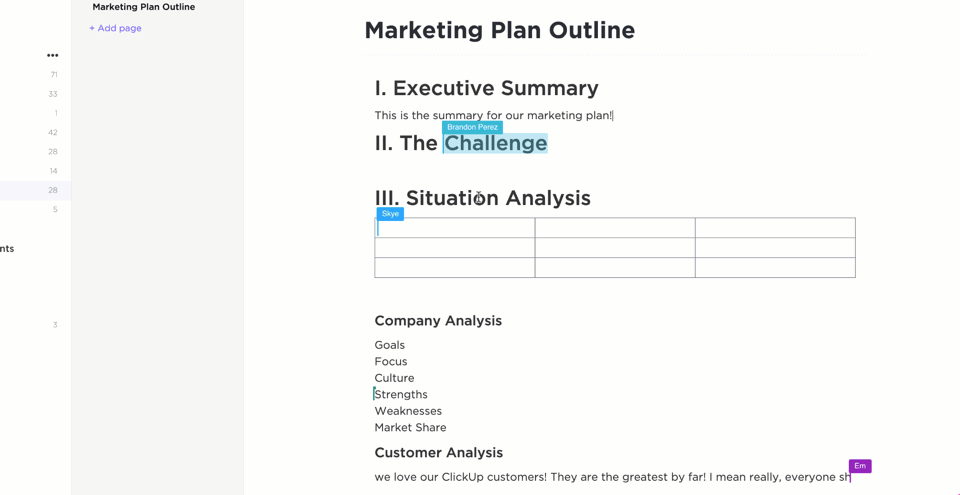
Erkennen Sie die Zusammenarbeit in Echtzeit und arbeiten Sie mit Ihren Teammitgliedern an ClickUp Docs
Steigern Sie die Produktivität Ihres Teams mit Google Drive Hacks
Wenn Ihr Team Google Workspace für die tägliche Kommunikation, das Datei- und Dokumentenmanagement, die Datenbankverwaltung und andere Arbeitsabläufe nutzt, müssen Sie fortgeschrittene Hacks für Google Drive erlernen. Auf diese Weise können Sie eng mit Remote-Teams zusammenarbeiten und alle organisatorischen Aufgaben verfolgen.
Nutzen Sie die oben freigegebenen Google Drive Hacks, um Ihre täglichen Aufgaben schneller abzuschließen.
Steigern Sie Ihre Produktivität mit Google Drive-Tastaturverknüpfungen, Offline-Zugriff und anderen Hacks, wie bearbeitbaren PDFs, einer intelligenten Suchmaschinenfunktion und einer umfangreichen Vorlagenbibliothek.
Wenn Sie auf der Suche nach einem anderen Produktivitätstool sind, das eine gute Alternative zu Google Drive darstellt, sollten Sie ClickUp ausprobieren. Kostenlos anmelden .
Häufig gestellte Fragen (FAQs)
Wie kann ich Google Drive am effektivsten nutzen?
Um Google Drive oder einen Drive-Ordner möglichst effektiv zu nutzen, sollten Sie die Verknüpfungen der Google Drive-Tastatur kennen, um mehrere Schritte zu vermeiden. Greifen Sie auf Offline-Dokumente und ganze Ordner zu, um mit der Produktivität Schritt zu halten.
Wie erledige ich Google Drive auf intelligente Weise?
Nutzen Sie Features wie den Offline-Zugriff, die erweiterte Suche, die Vorlagenbibliothek, Team Drive zum Speichern von Dateien und die Features zur schnellen Freigabe, um neue Ordner zu erstellen und dieselben Ordner zu organisieren. Sie können auch andere Tools von Google, wie den PDF Editor, verwenden, um Ihren Workspace zu optimieren.
Was sind die drei Vorteile von Google Drive?
Die drei Vorteile von Google Drive sind wie folgt
- Es ist eine einzige Quelle der Wahrheit für Remote-Teams, die an mehr als einer Datei in Echtzeit zusammenarbeiten können
- Es ist erschwinglich, und alle Änderungen, die Sie an den Dateien vornehmen, werden automatisch gespeichert
- Sie können Dateien oder Microsoft-Dokumente ohne Internetzugang bearbeiten

